الحملة الوطنية للعمل الخيري 5 تتجاوز 1.8 مليار ريال عبر إحسان
![]() التعاون يحقق فوزًا ثمينًا على الشارقة في نصف نهائي دوري أبطال آسيا 2
التعاون يحقق فوزًا ثمينًا على الشارقة في نصف نهائي دوري أبطال آسيا 2
![]() ما الوقت المناسب للتقدم إلى الوظائف؟
ما الوقت المناسب للتقدم إلى الوظائف؟
![]() جزيرة أمهات.. وجهة مثالية لتجربة الفخامة بشواطئها الصافية ورمالها البيضاء
جزيرة أمهات.. وجهة مثالية لتجربة الفخامة بشواطئها الصافية ورمالها البيضاء
![]() تعليم الطائف يحدد مواعيد تطبيق اختبارات نافس 2025
تعليم الطائف يحدد مواعيد تطبيق اختبارات نافس 2025
![]() الجنيه الإسترليني ينخفض مقابل الدولار واليورو
الجنيه الإسترليني ينخفض مقابل الدولار واليورو
![]() 10 أيام على انتهاء مهلة الاستفادة من تخفيض المخالفات المرورية
10 أيام على انتهاء مهلة الاستفادة من تخفيض المخالفات المرورية
![]() إجراءات التقديم على برنامج فرص لشاغلي الوظائف التعليمية
إجراءات التقديم على برنامج فرص لشاغلي الوظائف التعليمية
![]() فيصل بن فرحان يصل إلى أمريكا في زيارة رسمية
فيصل بن فرحان يصل إلى أمريكا في زيارة رسمية
![]() الحج والعمرة: احذروا التعامل مع القنوات غير الرسمية للراغبين في أداء مناسك الحج
الحج والعمرة: احذروا التعامل مع القنوات غير الرسمية للراغبين في أداء مناسك الحج
![]()
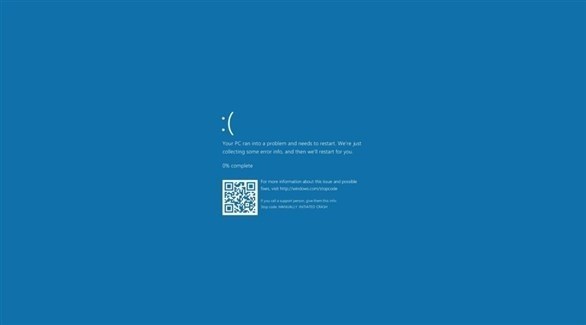
يعاني بعض مستخدمي نظام التشغيل ويندوز 10 في بعض الأحيان من ظهور شاشة زرقاء في منتصفها رسالة تقول “وَاجه جهازك مشكلةً ما ويجب إعادة تَشغيله، نحن نقوم فقط بجمع بعض المعلومات عن الخطأ، ومن ثّم سنقوم بإعادة تشغيل الجهاز”.
يُعرف هذا النوع من الرسائل باسم شاشة الموت الأزرق. لذا نستعرض بعض أسباب ظهور هذه الشاشة وطرق إصلاحها:
1- تحديد ظهور الرسالة
أثناء الترقية إلى نظام ويندوز 10، أو بعد تثبيت أحد التحديثات، أو بعد تثبيت بعض برامج التشغيل، أو بعد تغيير أحد أجزاء الهاردوير في الجهاز.
في حالة ظهور رسالة الخطأ بعد تثبيت أحد التحديثات أو برامج التشغيل، قم بإلغاء التطبيقات غير الضرورية عن طريق: “إعدادات” ثم “النظام” ثم “التطبيقات والميزات”، ثم تحديد التطبيق لإلغائه.
إزالة الأجهزة الخارجية المتصلة بالجهاز، غير الضرورية مثل الطابعات وكاميرات الويب وأجهزة المراقبة الإضافية وغيرها قبل تحديث نظام التشغيل.
2- فحص سلامة الجهاز والأداء
يقوم Windows Defender بفحص جهازك بشكل دوري بحثاً عن المشكلات المحتملة.
تشغيل Windows Defender في وضع عدم الاتصال:
يقوم Windows Defender في وضع عدم الاتصال في ويندوز 10 بالفحص بحثاً عن البرامج الضارة على جهاز الكمبيوتر الخاص بك، لتنبيهك منها قبل أن تسبب أي مشكلة لنظام التشغيل.
إذا كان خطأ الإيقاف لا يتيح لك الوصول إلى سطح المكتب، فستتم إعادة تشغيل جهاز الكمبيوتر عدة مرات، ثم يبدأ في تشغيل مرحلة الإصلاح التلقائي، بعدها قم بما يلي:
سيظهر لك على الشاشة تحديد أحد الخيارات Choose an option.
حدد استكشاف الأخطاء وإصلاحها Troubleshoot
ثم اضغط على خيارات متقدمة Advanced options.
ثم اضغط على استعادة النظام System Restore.
بعد إعادة تشغيل الجهاز حدد حسابك وقم بتسجيل الدخول.
اضغط على زر التالي Next.
هذه الخطوات ستعود بجهازك إلى نقطة استعادة النظام، حيث عادة ما يتم إنشاء نقاط استعادة النظام تلقائياً عند تثبيت تطبيق أو برنامج تشغيل أو تحديث جديد، كما يمكن للمستخدم إنشاء نقطة استعادة نظام يدوياً.
حدد نقطة الاستعادة التي تم إنشاؤها قبل ظهور الشاشة الزرقاء. اضغط على خيار التالي، ثم إنهاء لتطبيق نقطة الاستعادة.









